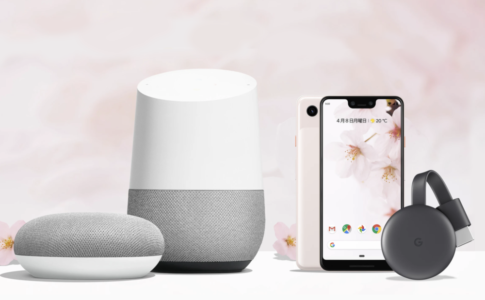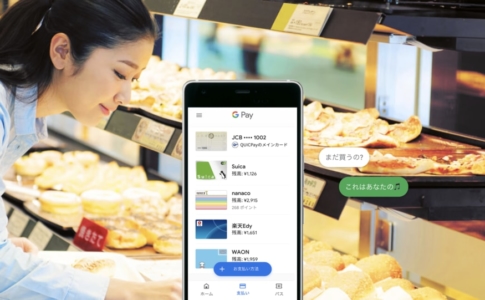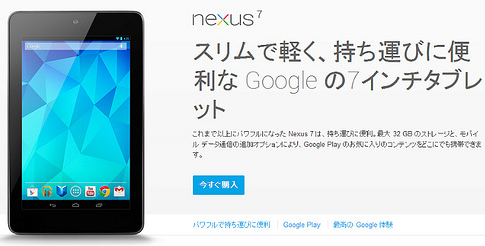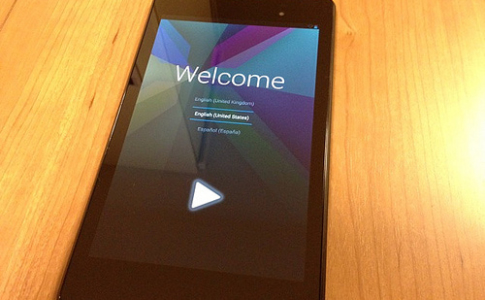Pixel 3はカメラが凄い、そんな中でも特に凄い機能の一つが夜景モードだ。
最近のスマホのカメラは進化してきたとはいえ、それでも暗所での撮影は「そもそも暗くて写らない」というのが当たり前だった。
そんな当たり前を変えてしまったのが、Pixel 3の「夜景モード」だ。
今回は、そんな夜景モードの実力と、使いこなす上で覚えておくと、より綺麗に撮れるコツを紹介する。
本ページはアフィリエイトプログラムによる収益を得ています。
目次
夜景モードの撮影は1〜3秒で完了くらい「簡単」
夜景モードを利用するには、純正のカメラアプリで夜景モードに切り替えるだけだ。
- カメラアプリを起動
- 「その他」をタップ
- 「夜景モード」をタップ
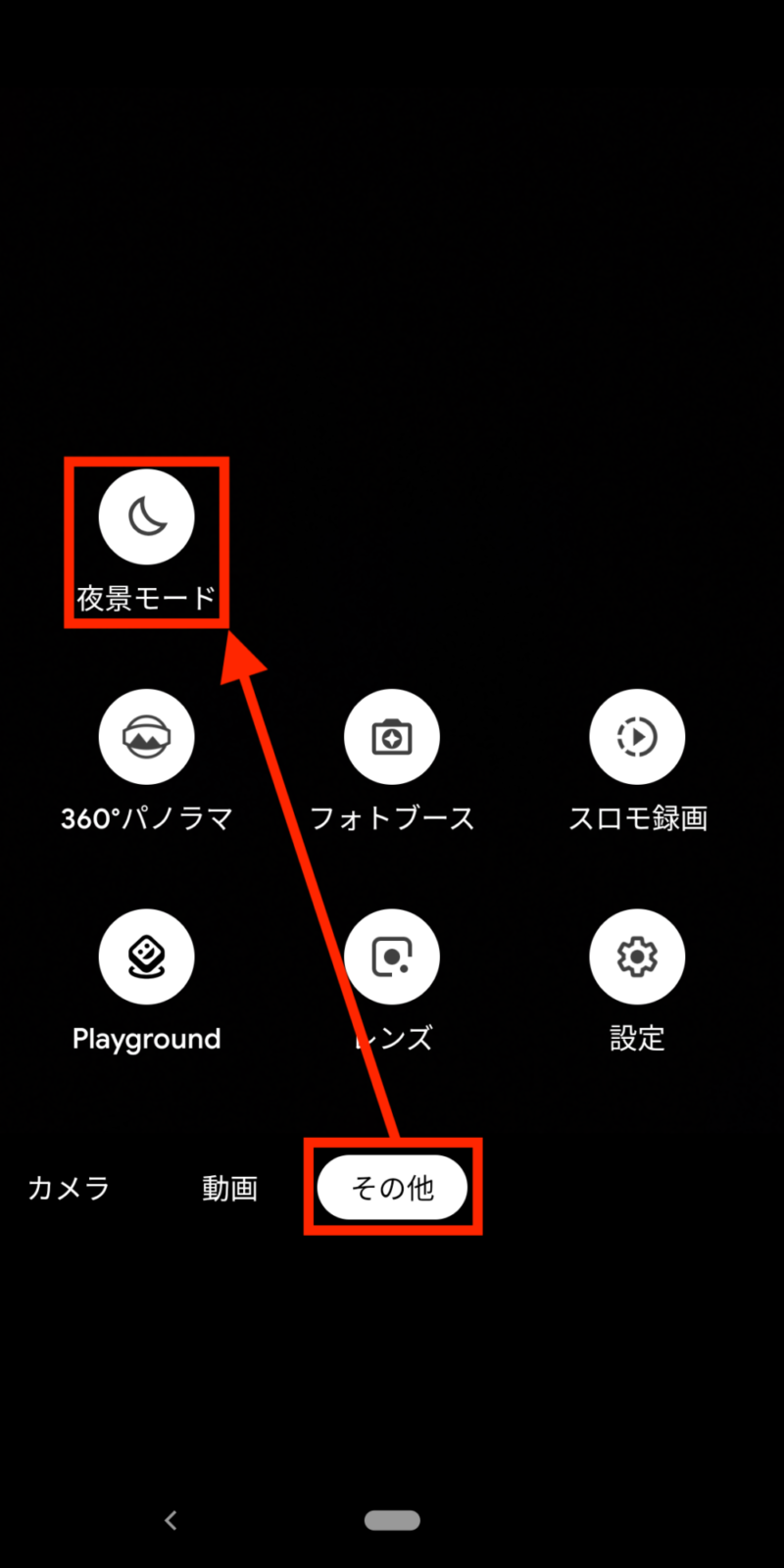
通常の撮影モードと違うのは、撮影に1〜3秒かかるということ。
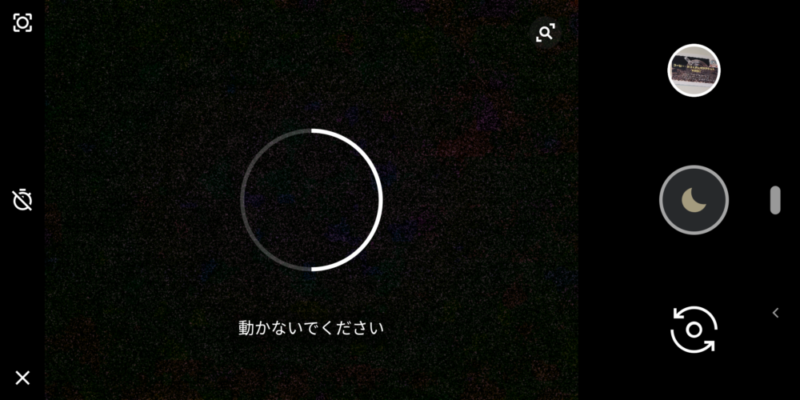
月のマークが付いたシャッターボタンをタップすると、「動かないでください」というメッセージを円が表示される。
この円が完成すると、撮影完了となる。
撮影に要する時間は明るさによって変化し、イルミネーションくらいだと2秒もかからない。
合成により「手持ち・三脚なし」で撮影可能
普通のカメラでも、暗所をしっかり撮影するには、それなりの機材が必要になり、機材も高くなる。
そこでGoogleが選んだ手段が、何枚も撮影して、それを後から合成することで明るさをカバーする、というものだ。
そして、長時間露光ではなく写真合成という手段を採ったことにより、手ブレに強くなった。
長時間露光で撮影するとうことは、その間カメラを固定する必要がある。
三脚を利用すれば可能だが、スマホと一緒に三脚を常に持ち運ぶわけにもいかない。
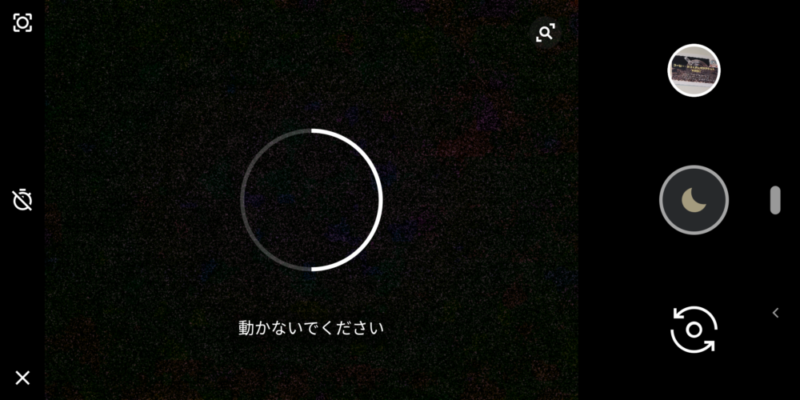
実は先程紹介した写真は、全て手だけで支えて撮影している。
撮影自体は2~3秒ほどかかっているが、ほとんどブレていない。
合成するときに手ブレも補正しているようで、極端にスマホを動かさない限り、手持ちでも問題なく撮影出来る。
動く被写体には弱いものの、補正は効く
Pixel 3の夜景モードは、複数の写真から合成するという性質上、動きのある被写体には向いていない。
これは長時間露光と同じで、撮影に時間がかかるぶん、被写体はある程度止まっていないといけない。
例えばこの写真は、道路を走っている自動車が伸びてしまっている。
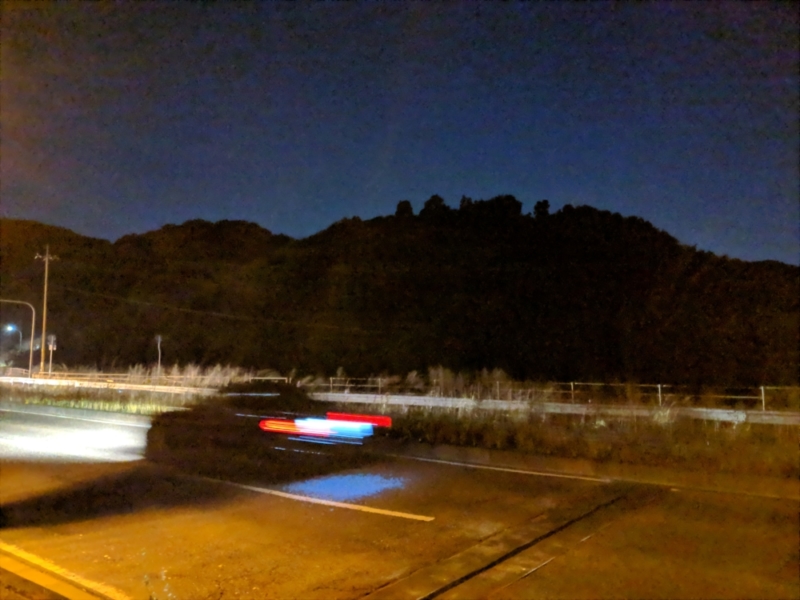
ただし、合成時にある程度補正はかかるので、歩いている人程度であれば、問題なく撮影可能だ。
iPhone Xとの撮影比較で、実力を目の当たりに

次に、iPhone XとPixel 3の夜景モードを比較してみた。
iPhone Xはデュアルカメラを搭載し、写真性能の高さを売りにしているスマートフォンだ。
しかし、夜景に関しては見れば分かる通り、その差は歴然。

左がiPhone X、右がPixel 3の夜景モードで撮影している。
1枚目はライトアップされた建物。
ライトアップされていない、暗い部分までも、しっかり写っている。
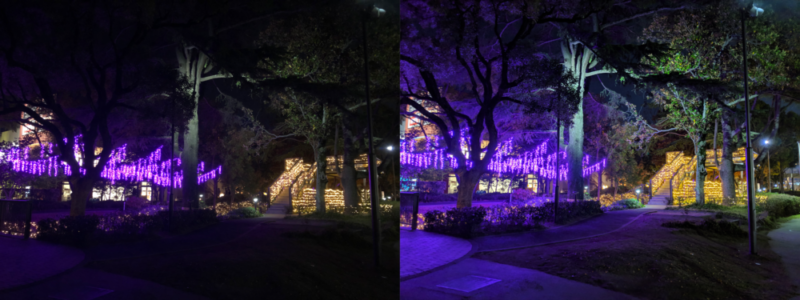
2枚目はイルミネーション。
LEDの細かい明暗だけでなく、照らされた地面も綺麗に写し出せている。

3枚目は紅葉した樹木。
光源はイルミネーションくらいしかないにも関わらず、ここまで明るい。
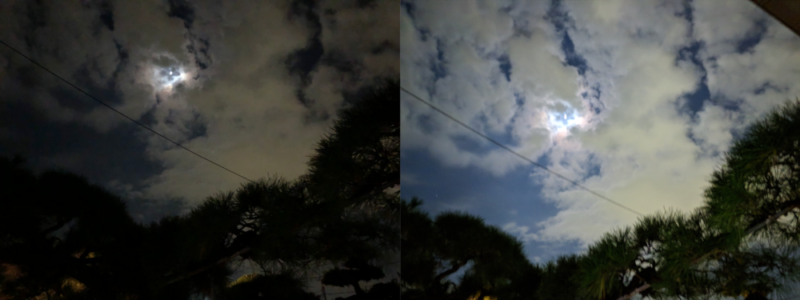
4枚目は月。
何も知らずに見ると太陽を撮ったのか思えるくらい明るい。
夜景モードは明暗の差にもしっかり対応
Pixel 3の夜景モードは、ただ明るく撮影するだけではない。
通常、暗い部分に合わせて撮影すると、照明など明るい部分は白く潰れてしまう。
しかし、Pixel 3の夜景モードであれば、この明暗の差にも強い。

上記写真を見るとわかるが、iPhone Xで撮影した場合は、看板が真っ白く潰れてしまっている。
それに対し、Pixel 3の夜景モードだと、看板の色や文字も確認できる。
これなら、イルミネーションと人を同時に撮影しても、どちらもはっきり撮影することが出来る。
夜景モード使いこなし術を紹介
そんな夜景モードだが、ちょっとしたテクニックでより綺麗に撮影することが出来る。
そんなテクニックをいくつか紹介する。
基本はカメラと同じ、しっかり固定すること
基本は、通常のカメラと同じだ。
いくらソフトウェアが補正するとはいっても、なるべくカメラがブレることは避けたい。
特に撮影時間が2〜3秒かかる場合は、脇を締めて、両手でしっかりPixel 3を持つと綺麗に撮影できる。

明るすぎと感じたら通常モードを使う
今まで見てきたとおり、Pixel 3の夜景モードはかなり明るい。
だからといって、何でも夜景モードで撮影すれば良い、というわけではない。
Pixel 3のカメラは、夜景モードを使わずともかなり明るいので、イルミネーションであれば、夜景モードを使わなくても、普通に撮影できてしまう。
例えば以下の写真、どちらもPixel 3で撮影したものだが、左が通常モード、右が夜景モードで撮影している。

Pixel 3の夜景モードはHDRもかなり強い。
もし夜景モードで「明るすぎるかな」と感じたときは、一度通常モードで試してみても良いかもしれない。
星空を撮影するなら「空以外」もフレーム内に

以下の記事でも紹介したが、Pixel 3の夜景モードは星空まで撮影が可能だ。
しかし、これにはちょっとしたテクニックが必要になる。
そのテクニックとは、この3ステップだ。
- 撮影したい星空を決める
- フレーム内に家など、近くのものを含める
- ピントは近くのものに合わせる

まず、これが何も考えずに撮影した写真。
ピントが合わず、全体的にピンぼけしてしまっている。
これを解決するためには、右下に写っている家にピントを合わせる。
星を撮影しようと星にピントを合わせがちだが、それだとピントを合わせられず、ピンぼけ写真になってしまう。

そこで、手前の家にピントを合わせて撮影すると、綺麗に撮影することが出来る。
このテクニックは、遠くの景色を撮影したいときに活用できる。
もし上手くピントが合わないときは、何か近くのものが写るようにしてみると、解決するかもしれない。
夜景モードが使えるのは「Pixel 3だけ」
ちなみに、今回紹介した夜景モードやポートレートだが、これが使えるのはPixel 3 / 3 XLのみ。
Androidの最新版だからといって、Pixel 3 / 3 XL以外のスマホだと利用できない。
夜景モードを試したい人は注意して欲しい。
終わりに

Pixel 3の夜景モードは、今までスマホのカメラでは無理だと思われていた、暗所の撮影を可能にした。
この出来なかったことが出来るようになったというのは凄いことだ。
スマホのカメラで出来ることの幅が大きく変わってくるかもしれない。
これを可能にしているのも、やはりGoogleの持つ膨大なデータや、AIを活用してだと思われる。
Pixel 3のAI活用は、こんなところにまで活かされていた。
近年のスマホカメラの性能は、「レンズの数」がトレンドだった。
しかし、Pixel 3のカメラは「シングルレンズ」。
もしかすると、今までのスマホのカメラ性能競争が、これをきっかけに変わるかもしれないという可能性すら感じる、驚異の性能だと思う。
Google純正Androidスマホ「Pixel」について

Google Pixel 3/Pixel 3aを購入する
Pixel 3シリーズはGoogleおよび、docomo・SoftBankから販売されています。
GoogleではSIMフリー、キャリア版はSIMロックされていますが、条件を満たせばSIMロック解除可能です。
キャリアで購入するなら、契約事務手数料が「無料」のオンラインショップがおすすめです!
一緒に使いたいおすすめアクセサリ・サービス

- 画面保護シート
- USB充電器
- モバイルバッテリー
- 完全ワイヤレスイヤホン
Androidのおすすめモデル
Androidは様々なメーカーが販売していますが、日本で人気が高いのは長らくSONY「Xperia」・シャープ「AQUOS」・サムスン「Galaxy」の3本柱でした。
しかし近年は、中国メーカーの進出が増え、安くて高性能な高コスパモデルが増えたので勢力図が変わりつつあります。

ハイスペックスマホのレビュー
| モデル名 | 販売価格 | ||||
|---|---|---|---|---|---|
| docomo | au | SoftBank | 格安SIM | SIMフリー | |
Xperia 5 III レビュー記事 |
113,256円 | 137,520円 | - | - | |
Xperia 1 III レビュー記事 |
154,440円 | 188,640円 | - | 159,500円 | |
AQUOS R6 レビュー記事 |
115,632円 | - | 133,920円 | - | - |
Galaxy S21 5G レビュー記事 |
99,792円 | - | - | - | |
Galaxy S21 Ultra 5G レビュー記事 |
151,272円 | - | - | - | - |
ミドルクラススマホのレビュー
| モデル名 | 販売価格 | ||||
|---|---|---|---|---|---|
| docomo | au | SoftBank | 楽天/格安SIM | SIMフリー | |
AQUOS sense6 |
57,024円 | - | 39,800円 | - | |
Xperia 10 III レビュー記事 |
51,480円 | - | - | ||
Xperia Ace II レビュー記事 |
22,000円 | - | - | - | - |
一緒に使いたいおすすめアクセサリ

- 画面保護シート
- USB充電器
- モバイルバッテリー
- 完全ワイヤレスイヤホン
ドコモでスマホを買うならオンラインショップがおすすめ
購入手続きはオンラインショップで行うのがおすすめです。
利用するメリットは、以下のようなものがあります。

- 24時間受付可能
- 2,750円以上の購入で送料無料
- 全手続きで事務手数料が「完全無料」
- キャンペーンが多い
- 公式ショップだから安心して購入できる
- 機種変更は「モバイル回線からの注文のみ可能

ドコモ最新キャンペーンページで詳しく解説しているので、ぜひ参考にしてください!
注目の料金プラン「ahamo」・「5Gギガホプレミア」
2021年3月以降、料金プランが大きく変わります。ほとんどの方はプラン変更する価値があるので理解しておきましょう。
「ahamo」が目立っていますが、1,000円値下げされて、テザリング込みで「データ通信無制限」の「5Gギガホプレミア」はヘビーユーザー要チェックプランです

元携帯ショップ店員の僕も驚くようなプランで、各社同種のプランを出しましたが、以下の記事で詳しく解説しています